Bạn đã bao giờ bắt gặp các video tự động phát phiền phức xuất hiện trên màn hình trình duyệt của bạn ngay khi bạn khởi chạy một trang web cụ thể chưa? Tính năng tự động phát có vẻ hữu ích cho trang web, nhưng nó có thể khiến bạn mất tập trung khi nhìn thấy nội dung mà bạn quan tâm. Trong một số trường hợp, họ thậm chí còn thể hiện nội dung công kích và bạo lực.
Mặc dù nhiều trình duyệt phổ biến như Google Chrome và Mozilla Firefox đã bắt đầu thực hiện các bước để dừng tự động phát video trong Chrome và Firefox, có nhiều trường hợp bạn phải phanh bằng tay.
Xem blog của chúng tôi để tìm hiểu về một số sửa chữa hữu ích và toàn diện cho vấn đề. Hãy để mắt mở để tìm hiểu cách tắt tự động phát video trong Chrome và Firefox.
Hãy thử các giải pháp và giải pháp hữu ích này đến Vô hiệu hóa video tự động phát:
Ở đây trong bài viết này, chúng tôi sẽ thảo luận về một số phương pháp để vô hiệu hóa video Tự động phát trong các trình duyệt phổ biến bao gồm Firefox và Google Chrome, vì vậy không lãng phí bất kỳ lúc nào hãy bắt đầu.
Cách tắt video tự động phát trong Firefox
Một số điều chỉnh và thay đổi đối với cài đặt tính năng sẽ giúp ngăn các video tự động phát phiền phức xuất hiện trên màn hình. Thực hiện theo hướng dẫn từng bước của chúng tôi cho việc này.
- Để bắt đầu, hãy khởi động trình duyệt Firefox trên máy tính của bạn và sau đó nhập “Giới thiệu về cấu hình” trong thanh địa chỉ.
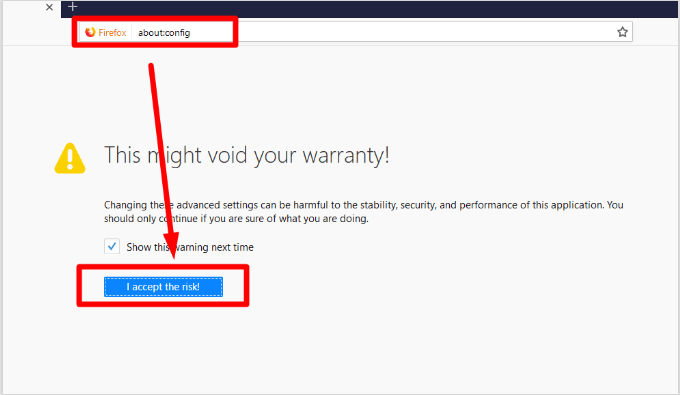
- Nhấn Enter và bạn sẽ thấy một thông báo cảnh báo yêu cầu xác nhận của bạn. nhấp chuột Tôi chấp nhận rủi ro tiến hành với.
- Viết ở bước tiếp theo “Media.autoplay” trong trường tìm kiếm. Bằng cách này, bạn giúp xác định các tùy chọn phù hợp từ danh sách xuất hiện.
- Coi chừng “Media.autoplay.default”.
- Nếu số nguyên liên kết với nó đứng “0” sau đó tính năng Video tự động phát ở chế độ kích hoạt để vô hiệu hóa giá trị thay đổi thành “1”. Nếu không, bạn có thể đặt giá trị của nó thành “2” cho phép của bạn để tự động phát video hay không.
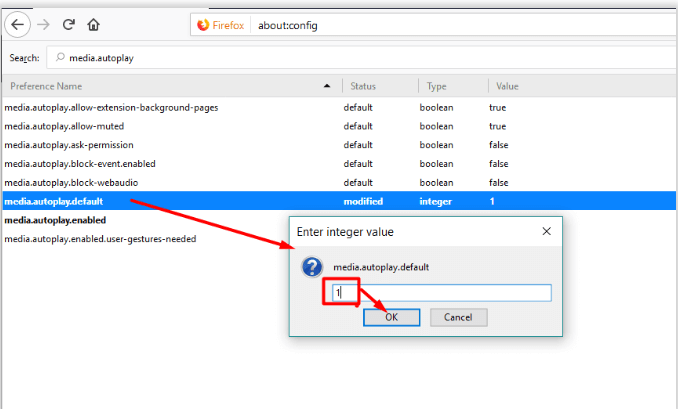
- Nhấn nút Enter để xác nhận hành động của bạn và sau đó khởi động lại thiết bị.
Thực hiện theo các bước đơn giản và dễ dàng này để tắt video Tự động phát trong Firefox theo cách đơn giản và không rắc rối.
Đọc thêm: Cách thay đổi chủ đề màu cho chế độ ẩn danh trong Google Chrome
Cách tắt video tự động phát trong Chrome
Hướng dẫn của chúng tôi ở đây chi tiết cho bạn cách tắt video tự động phát trong Chrome.
Bươc 1: Thực hiện mọi thay đổi cần thiết đối với chính sách tự động phát
- Khởi chạy Google Chrome trên máy tính để bàn của bạn.
- Trong bước tiếp theo loại “Chrome: // flags / # Chính sách tự động phát” trong thanh địa chỉ.
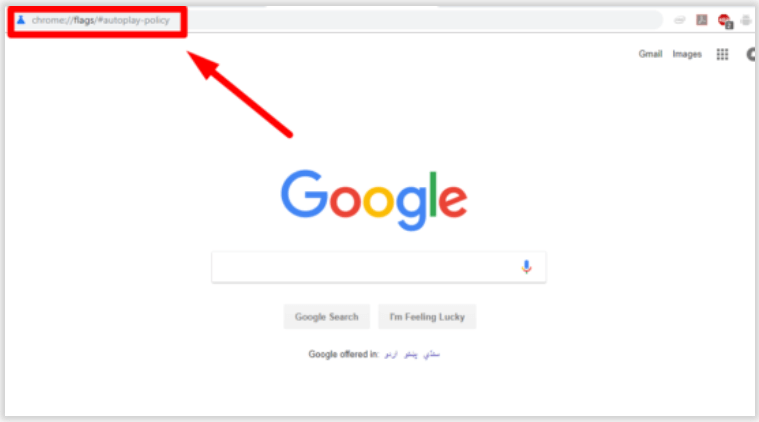
- Nhấn Enter để xem cửa sổ cài đặt Chrome.
- Nhấp vào hộp thả được đặt theo chính sách Tự động phát.
- Sau đó nhấp vào “Yêu cầu kích hoạt tài liệu người dùng” chuyển hướng. Bằng cách này, bạn sẽ có thể tắt tự động phát video trong trình duyệt Chrome của mình.
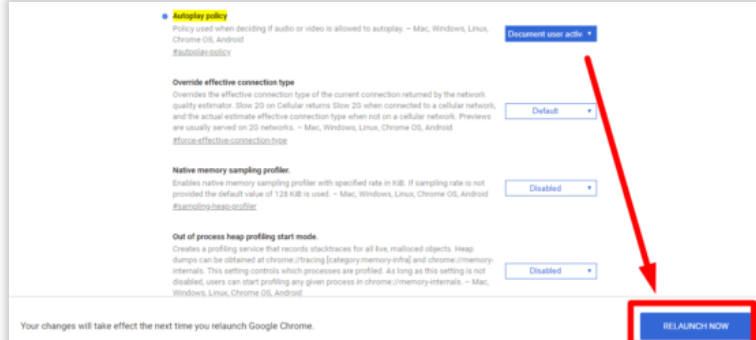
- Khi bạn đã hoàn thành các bước trên, nhấp vào Ngay bây giờ để lưu các thay đổi.
Bươc 2: Vô hiệu hóa Flash Video Player
Vô hiệu hóa trình phát video flash trên Chrome rất dễ dàng.
- Mở Chrome trong cửa sổ trình duyệt và nhấp vào biểu tượng ba điểm nằm ở phía trên bên phải màn hình.
![]()
- Nhấn vào đây để xem menu thả xuống.
- Chọn Cài đặt từ danh sách các mục xuất hiện, sau đó cuộn xuống để mở cửa sổ Cài đặt nâng cao.
- Bây giờ bấm vào nút Quyền riêng tư và Bảo mật để truy cập tùy chọn Cài đặt nội dung.
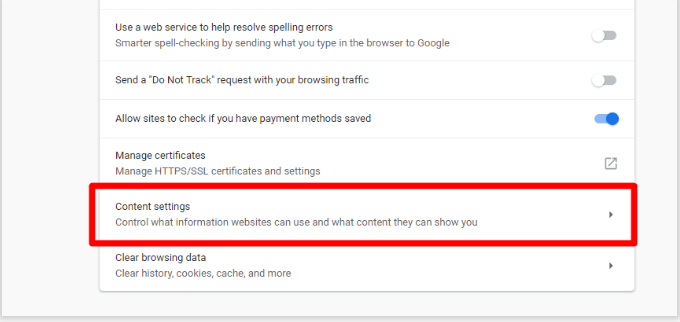
- Nhấp vào nút Cài đặt nội dung để mở tùy chọn Cài đặt Flash trong đó.
- Trong Flash, tab Cài đặt trông giống như “Yêu cầu đầu tiên” để chuyển đổi giữa chế độ bật và tắt.
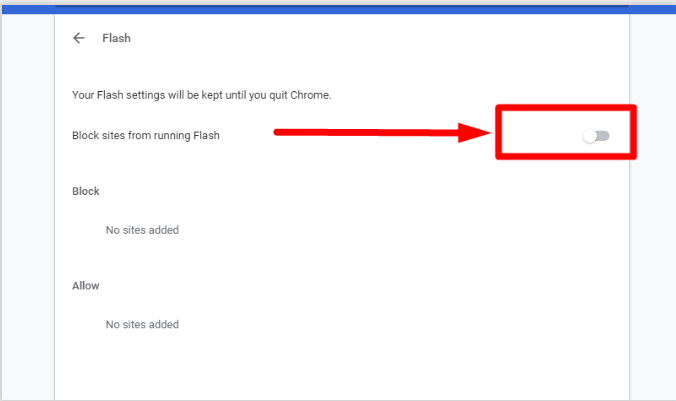
- Bất kỳ trang web nào cung cấp video tự động phát trong trình duyệt Chrome của bạn sẽ bị chặn khi bạn bật nút Cài đặt Flash để tắt chế độ.
Đọc thêm: Cách tốt nhất để tăng tốc trình duyệt và tốc độ internet của bạn
Bươc 3: Sử dụng Tiện ích mở rộng tiết kiệm dữ liệu Chrome để tắt video tự động phát trong Chrome
Trang web được tối ưu hóa là những gì tất cả người dùng Internet muốn và đó chính xác là những gì Tiện ích mở rộng tiết kiệm dữ liệu Chrome thực hiện. Nó đảm bảo sử dụng dữ liệu tối ưu bằng cách nén nội dung hiển thị trên một trang web cụ thể. Điều này cũng bao gồm xem video tự động trong trình duyệt Chrome của bạn.
Để đảm bảo phân bổ tài nguyên tối ưu và giảm tải hệ thống, Tiện ích mở rộng tiết kiệm dữ liệu Chrome cũng vô hiệu hóa tự động phát video mỗi khi bạn khởi động trình duyệt của mình. Để sử dụng tiện ích mở rộng này, hãy làm theo các bước đơn giản được đề cập dưới đây.
- Mở tiện ích mở rộng tiết kiệm dữ liệu trong trình duyệt Chrome của bạn.
- Trong bước tiếp theo, nhấp vào “Thêm vào Chrome” để tải xuống tiện ích mở rộng trong trình duyệt của bạn.
- Sau khi thêm thành công, tiện ích mở rộng sẽ được đặt như một phần của thanh tiêu đề của bạn.
- Bạn có thể sử dụng nó để bật và tắt Video tự động phát trong Chrome.
Những từ cuối
Không thể phủ nhận Firefox và Google Chrome là các trình duyệt phổ biến và được sử dụng nhiều nhất trên toàn thế giới. Nhưng ngay cả những nền tảng phổ biến này cũng không hoàn toàn không có sơ hở và không có được sự cân bằng phù hợp cho trải nghiệm xem web không bị gián đoạn.
Một lỗ hổng như vậy là tự động phát video trong Chrome và Firefox. Chúng tôi hy vọng rằng hướng dẫn của chúng tôi ở đây đã có thể giải quyết tất cả các câu hỏi liên quan đến nó. Tìm hiểu cách tắt tự động phát video trong Chrome và Firefox và thỉnh thoảng ngăn chúng can thiệp vào bạn.
